Cara Menghapus Cache Di WordPress Dengan atau Tanpa Plugin 2024
Diterbitkan: 2024-02-22Apakah Anda ingin meningkatkan kecepatan situs web Anda dan memastikan pengunjung Anda mendapatkan pengalaman menjelajah yang lancar? Salah satu cara terbaik untuk mencapai hal ini adalah dengan membersihkan cache situs web Anda secara teratur.
Menghapus cache situs web Anda merupakan langkah penting untuk memastikan bahwa pengunjung Anda melihat versi terbaru situs Anda dan untuk meningkatkan kecepatan pemuatannya.
Menghapus cache dapat Meningkatkan kecepatan situs web, Meningkatkan kinerja situs web, Meningkatkan keamanan, Peringkat SEO lebih baik, Meningkatkan pengalaman pengguna, Mengurangi beban server & Pemecahan masalah lebih mudah
Dalam postingan blog ini, kami akan memandu Anda melalui langkah-langkah sederhana untuk menghapus cache di WordPress dengan atau tanpa menggunakan plugin.
Hal pertama yang pertama, mari kita pahami apa itu caching dan mengapa itu penting.
Daftar isi
Apa itu Cache?
Cache adalah komponen perangkat keras atau perangkat lunak yang menyimpan data sementara untuk mempercepat pengambilan dan pemrosesan data.
Ini menyimpan data dan instruksi yang sering diakses untuk mengurangi waktu yang diperlukan untuk mengaksesnya dari memori atau penyimpanan utama.
Cache dapat ditemukan di berbagai perangkat, seperti CPU, browser web, dan sistem operasi.
Pentingnya Cache:
Cache penting karena membantu meningkatkan kinerja dan efisiensi sistem.
Dengan menyimpan data yang sering diakses dalam cache, sistem dapat mengambil data dengan cepat tanpa harus mengakses sumbernya, yang bisa jadi lebih lambat.
Hal ini dapat membantu mengurangi latensi dan meningkatkan kecepatan sistem secara keseluruhan.
Mengapa kita harus menghapus cache WordPress?
Menghapus cache WordPress dapat bermanfaat karena beberapa alasan:
- Peningkatan kinerja : Menghapus cache dapat membantu meningkatkan kecepatan memuat situs web Anda dengan menghapus file usang atau tidak perlu yang mungkin memperlambatnya.
- Pembaruan dan perubahan: Jika Anda telah melakukan perubahan pada situs web Anda, seperti memperbarui plugin atau tema, mengosongkan cache dapat memastikan bahwa pengunjung melihat versi situs Anda yang terbaru.
- Pemecahan Masalah : Menghapus cache dapat membantu menyelesaikan masalah apa pun yang mungkin timbul karena file cache yang kedaluwarsa atau rusak.
- Keamanan: Menghapus cache dapat membantu mencegah potensi risiko keamanan yang mungkin terkait dengan file cache yang sudah ketinggalan zaman.
Secara keseluruhan, membersihkan cache WordPress dapat membantu memastikan situs web Anda berjalan lancar dan efisien bagi pengunjung Anda.
Sekarang, mari selami cara menghapus cache di WordPress:
- Menggunakan Plugin:
Jika Anda lebih menyukai pendekatan lepas tangan, menggunakan plugin caching seperti WP Super Cache, W3 Total Cache, atau WP Rocket dapat menyederhanakan prosesnya untuk Anda. Plugin ini menawarkan opsi sekali klik untuk menghapus cache situs Anda, menjadikannya cepat dan nyaman. - Menghapus Cache Secara Manual:
Jika Anda memilih untuk tidak bergantung pada plugin, Anda dapat menghapus cache situs secara manual dengan mengikuti langkah-langkah berikut:- Hapus Cache Browser : Sebelum melakukan perubahan apa pun, pastikan Anda menghapus cache browser untuk melihat versi terbaru situs web Anda.
- Hapus Cache WordPress : Di dashboard WordPress Anda, navigasikan ke Pengaturan > WP Super Cache (atau plugin caching pilihan Anda) dan cari opsi untuk menghapus cache. Klik untuk menghapus file cache.
- Hapus Cache CDN : Jika Anda menggunakan Jaringan Pengiriman Konten (CDN) seperti Cloudflare, pastikan untuk menghapus cache CDN juga untuk memastikan semua versi cache dihapus.
- Tautan Perma yang Menyegarkan:
Terkadang, menyegarkan permalink situs web Anda dapat membantu menghapus cache dan menampilkan konten terbaru. Untuk melakukan ini, buka Pengaturan > Permalinks di dashboard WordPress Anda dan klik tombol “Simpan Perubahan”.
Dengan mengikuti langkah-langkah sederhana ini, Anda dapat memastikan bahwa situs web Anda berjalan dengan lancar dan efisien, memberikan pengunjung Anda pengalaman menjelajah terbaik.
Cara Menghapus Cache Di WordPress Dengan atau Tanpa Plugin
Hapus cache WordPress menggunakan plugin: panduan langkah demi langkah
Hapus Cache Dengan W3 Total Cache
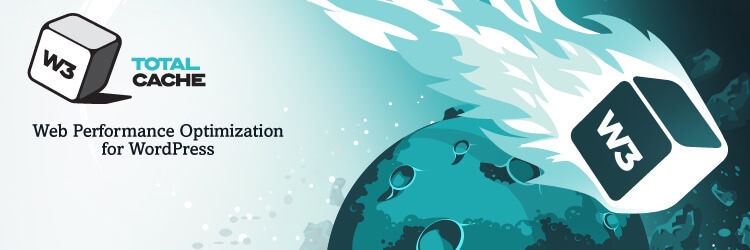
Ada berbagai plugin cache gratis, kami menggunakan W3 Total Cache (W3TC) untuk meningkatkan SEO situs Anda, Core Web Vitals, dan pengalaman pengguna dengan meningkatkan kinerja situs web dan memotong waktu muat melalui fitur-fitur seperti integrasi CDN dan pembaruan. praktik terbaik.
W3TC adalah satu-satunya kerangka kerja Pengoptimalan Kinerja Web (WPO) agnostik host web untuk WordPress, dipercaya oleh jutaan penerbit, pengembang web, dan host web secara global selama lebih dari satu dekade. Ini berfungsi sebagai solusi kinerja lengkap untuk meningkatkan situs WordPress.
Berikut cara menghapus cache WordPress menggunakan W3 Total Cache:
Langkah 1. Dari dashboard WordPress, navigasikan ke 'Plugins' dan klik 'Add New'.
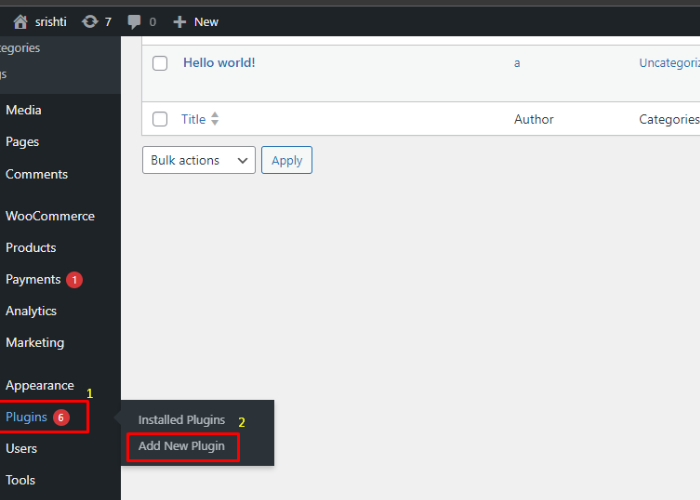
Langkah 2. Di kotak pencarian, pilih Plugin 'W3 Total cache'.
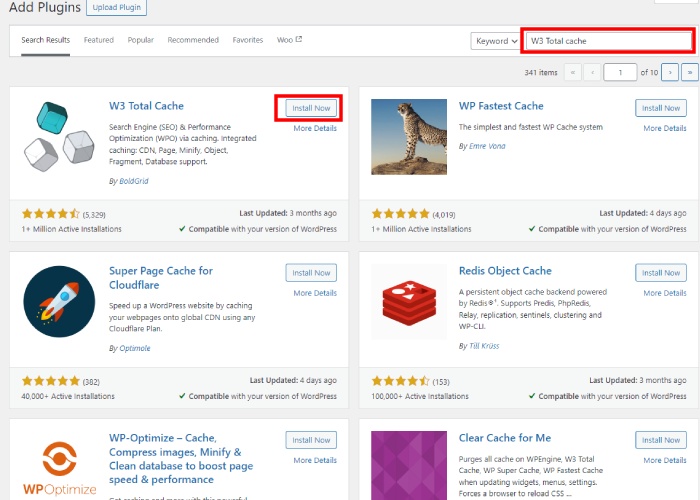
Langkah 3. Klik 'Instal sekarang' & Aktifkan 'plugin'.
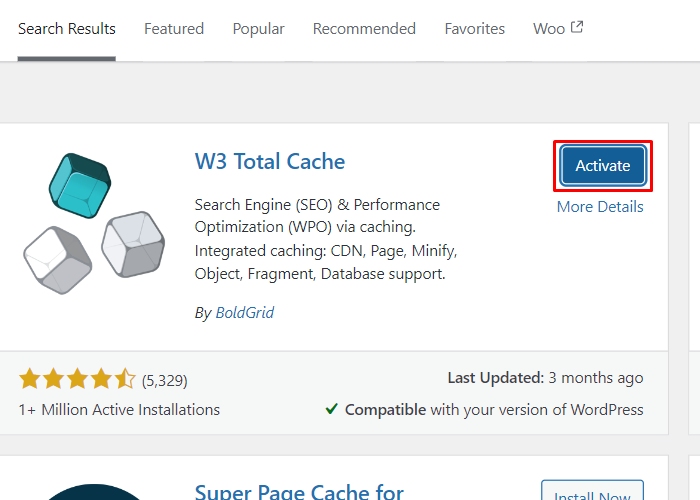
Langkah 4. Akses area admin WordPress Anda dan buka Performance > Dashboard.
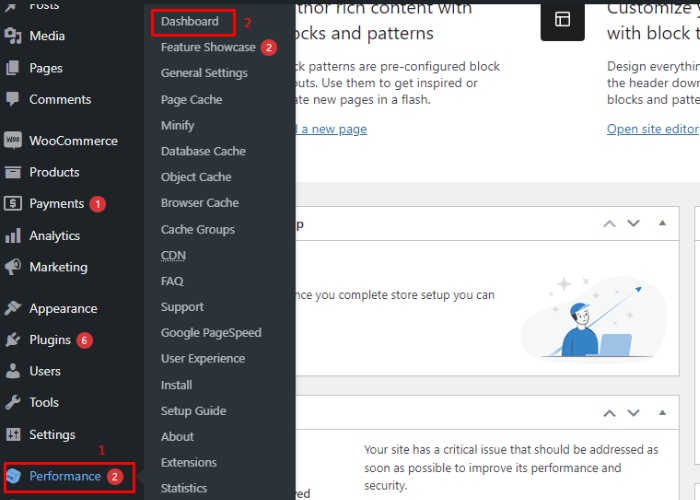
Setelah Anda menginstal plugin caching ini, akses area admin WordPress Anda dan buka Performance -> Dashboard.

Langkah 5. Klik tombol [ Kosongkan semua cache ].
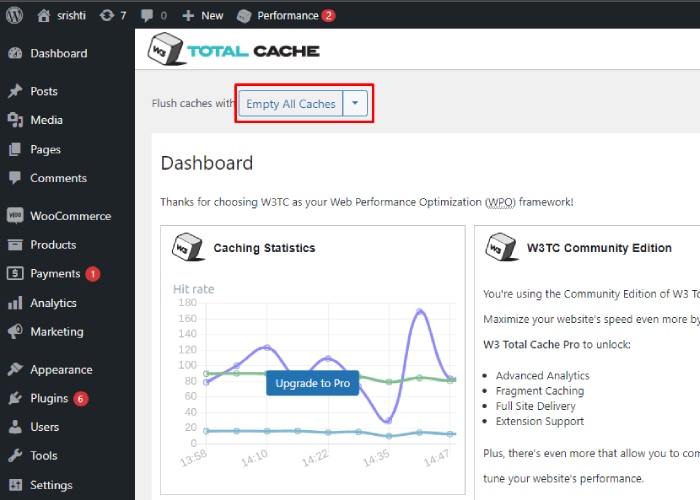
Klik tombol kosongkan semua cache yang terletak di bagian atas halaman.
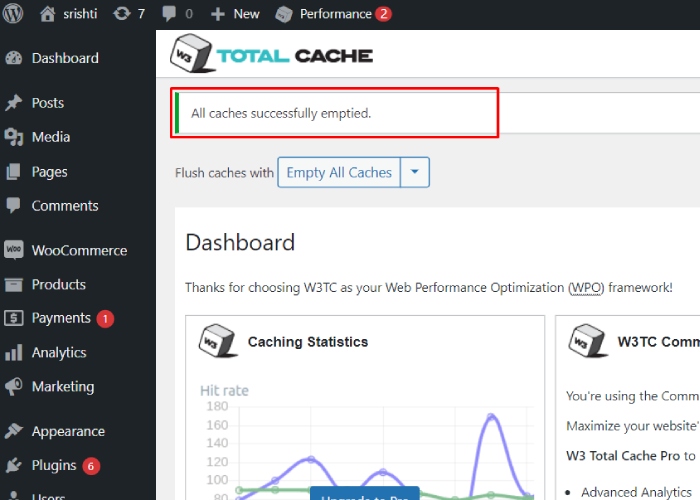
Sistem akan mulai membersihkan cache WordPress Anda. Setelah selesai, Anda akan melihat pesan ini.
Hapus Cache di WordPress Tanpa Plugin
Langkah 1: Akses Panel Kontrol Hosting WordPress Anda:
Untuk menghapus cache di WordPress, Anda harus mengakses panel kontrol hosting tempat Anda dapat mengelola berbagai aspek situs web Anda, termasuk caching.
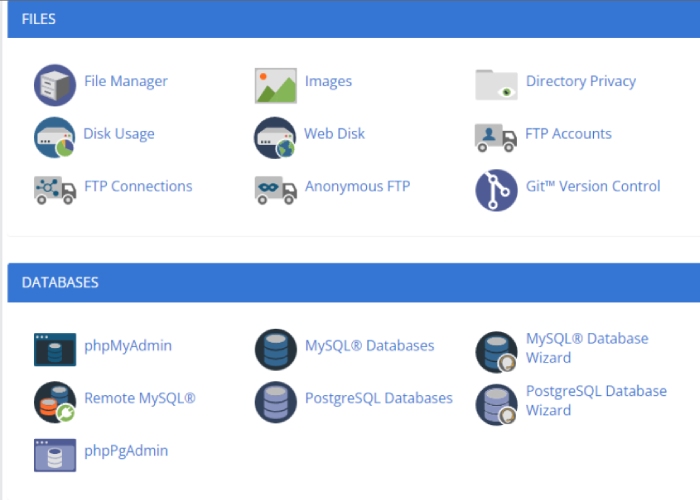
Langkah 2: Temukan dan Akses Manajer File:
Di panel kontrol hosting Anda, temukan dan buka Manajer File. Fitur ini memungkinkan Anda menavigasi dan mengontrol file dan folder di server Anda.
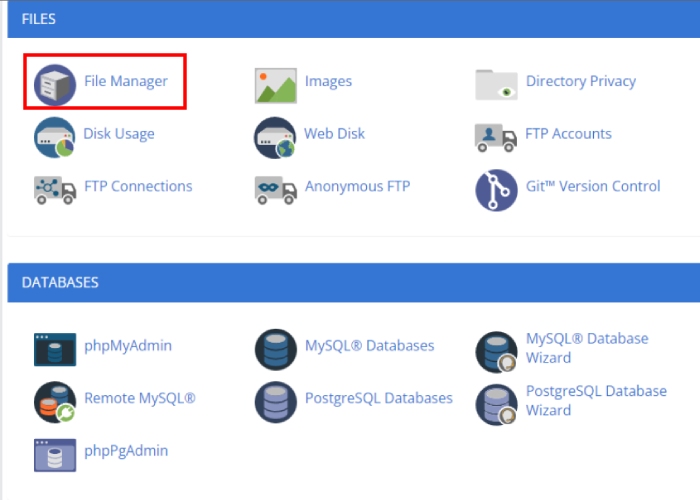
Langkah 3: Navigasikan ke direktori Root WordPress.
Di File Manager, buka direktori root instalasi WordPress Anda. Direktori ini berisi file dan folder penting untuk situs web Anda.
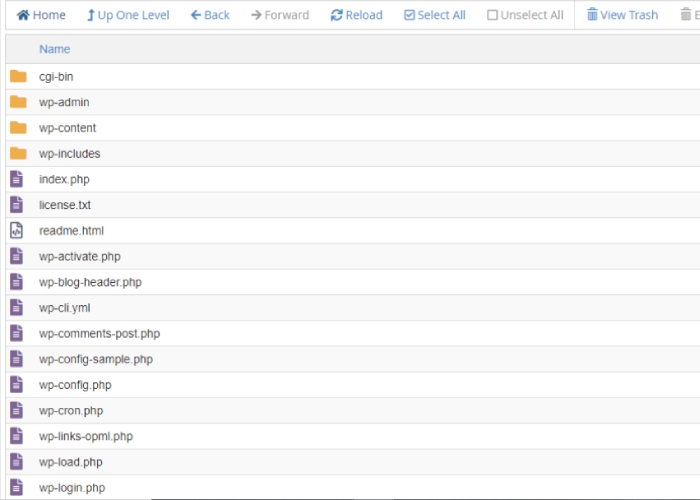
Langkah 4: Cari dan Hapus File Cache :
Untuk menghapus cache di WordPress, Anda perlu mencari file cache di dalam direktori root.
Tergantung pada mekanisme caching yang Anda gunakan, lokasi dan konvensi penamaan mungkin berbeda.
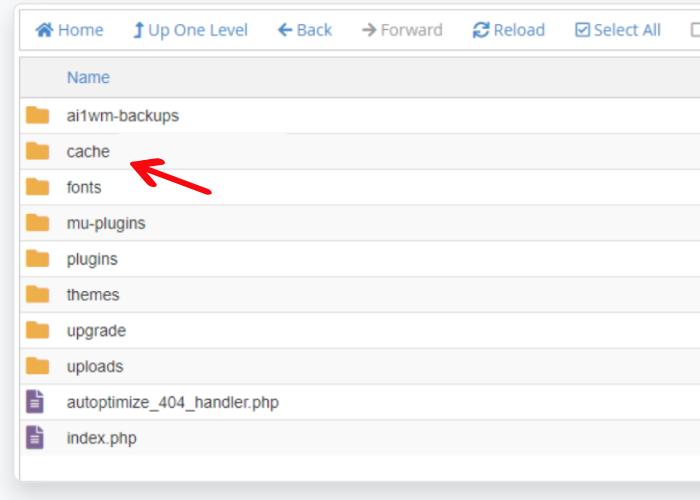
Beberapa file dan folder cache yang umum termasuk “wp-content/cache” dan “wp-content/advanced-cache.php”.
Setelah Anda menemukan file dan folder ini, hapus file dan folder tersebut untuk menghapus cache.
Langkah 5: Hapus Cache Peramban:
Setelah mengosongkan cache di sisi server, penting juga untuk menghapus cache browser Anda untuk memastikan bahwa Anda melihat versi situs web terbaru.
Untuk memulai, buka browser web pilihan Anda dan ikuti petunjuk khusus browser Anda untuk menghapus cache.
Ini akan membantu memastikan bahwa Anda memiliki versi terbaru dari halaman web yang Anda kunjungi.
Proses ini biasanya melibatkan akses ke pengaturan atau preferensi browser dan menemukan opsi untuk menghapus cache dan data penelusuran.
Langkah 6: Segarkan Situs Web Anda:
Setelah file cache dihapus dan cache browser Anda dibersihkan, segarkan situs web Anda untuk melihat perubahannya.
Ini memastikan versi terbaru situs web Anda dimuat tanpa konten cache apa pun.
Pertanyaan Umum
T: Seberapa sering saya harus menghapus cache di situs WordPress saya?
J: Disarankan untuk menghapus cache setiap kali Anda membuat perubahan signifikan pada situs web Anda, seperti memperbarui plugin, tema, atau konten.
T: Apakah saya memerlukan plugin untuk menghapus cache di situs WordPress saya secara efisien?
J: Meskipun plugin dapat membuat prosesnya lebih nyaman, Anda masih dapat menghapus cache secara manual secara efektif tanpa menggunakan plugin.
T: Apakah membersihkan cache akan mempengaruhi peringkat SEO saya?
J: Menghapus cache seharusnya tidak berdampak langsung pada peringkat SEO, namun secara tidak langsung dapat meningkatkan peringkat dengan meningkatkan kecepatan situs dan pengalaman pengguna.
T: Apakah perlu menghapus cache browser dan cache WordPress?
J: Menghapus cache browser dan cache WordPress memastikan pengunjung melihat perubahan terbaru di situs Anda dan merasakan kinerja optimal.
Kesimpulan
Menghapus cache di WordPress sangat penting untuk memastikan kinerja situs web dan pengalaman pengguna yang optimal.
Baik Anda memilih untuk menggunakan plugin atau melakukannya secara manual, membersihkan cache secara teratur dapat membantu meningkatkan kecepatan situs, peringkat SEO, dan kepuasan pengguna secara keseluruhan.
Dengan mengikuti langkah-langkah yang diuraikan dalam postingan blog ini, Anda dapat dengan mudah menghapus cache WordPress dan menjaga situs web Anda tetap berjalan lancar.
Saya harap blog ini dapat membantu Anda. Namun, jika Anda memiliki pertanyaan atau saran, beri tahu saya di bagian komentar.
Anda dapat Berlangganan Saluran YouTube kami, kami juga mengunggah konten hebat di sana, Ikuti juga kami di Facebook dan Twitter .
Lihat lebih lanjut-
- 8 Plugin Cache WordPress Terbaik Tahun 2024 untuk Meningkatkan Kecepatan Website
- Cara Memperbaiki Kesalahan “style.css tidak ditemukan” pada tahun 2024
- Apa Itu Direktori Root Di WordPress? Dan Bagaimana Cara Menemukannya?
